Google Play Music rất phát triển thời gian gần đây: ứng dụng có rất nhiều điểm tiến bộ so với các trình phát nhạc khác. Nó không liên tục lược bỏ các tính năng như Spotify, không chỉ tập trung vào một dòng máy Mac như Apple Music và không chỉ giới hạn trong một vài quốc gia như Pandora.
Biết được nhu cầu sử dụng của người dùng, Google đã phát triển thêm Google Play Music Desktop Player dành cho máy tính từ trình phát nhạc tương tự trên Android. Với ứng dụng nghe nhạc trên máy tính này, người dùng sẽ chìm trong kho nhạc phong phú với hơn 50.000 bài hát. Trong bài viết dưới đây, chúng tôi sẽ giúp bạn đọc hiểu kĩ hơn về trình phát nhạc trên máy tính này mà tất cả người dùng Google Play Music nên bắt đầu sử dụng.
- 6 điều “hay ho” bạn có thể làm với Google Play Music
- Làm thế nào để copy nhạc vào iPhone, iPad từ máy tính?
Vậy Google Play Music Desktop Player là gì?
Google Play Music Desktop Player (GPMDP) là trình phát nhạc trên máy tính của bên thứ ba cho Google Play Music. Ứng dụng này có mặt trên các loại máy như Windows, Mac và Linux. Nó chạy hoàn toàn trên HTML5 nên bạn sẽ không cần cài đặt Adobe Flash nữa.
Đây là ứng dụng sử dụng mã nguồn mở, giới thiệu một số tính năng mới mà bạn sẽ không tìm thấy trên trình phát nhạc web và nó được gói gọn với các tùy chọn chỉnh. Điều quan trọng nhất là ứng dụng chạy Google Play Music trong framework độc lập và gọn nhẹ. Nghĩa là máy tính của bạn sẽ không sử dụng các tài nguyên hệ thống để phát nhạc, cho phép bạn dùng ứng dụng cả ngày mà không lo máy bị chậm hay đơ.
Thiết lập Google Play Music Desktop Player
Khi bạn đã tải xuống và cài đặt GPMDP, kích hoạt ứng dụng và điền các thông tin xác thực Google của bạn.
Lần đầu tiên sử dụng, Google sẽ nhận diện máy tính của bạn như một thiết bị mới, ngay cả khi đó là máy chủ của bạn. Như vậy, bạn sẽ phải xác minh tài khoản người dùng. Google sẽ gửi thông báo tới điện thoại của bạn. Kích chọn Yes trên thông báo, sau đó GPMDP sẽ được tải.
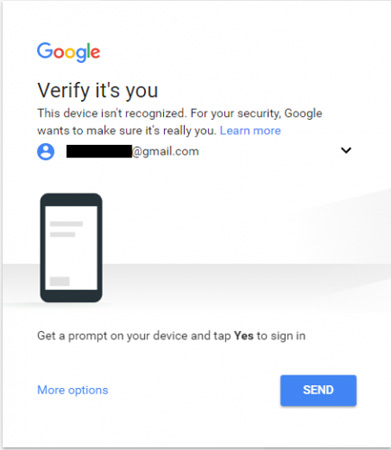
Thoạt nhìn, bạn có thể sẽ ngạc nhiên khi thấy ứng dụng trông giống hệt phiên bản trình duyệt, đó là sự sắp xếp của nhà cung cấp. Cơ sở cho phần mềm là ứng dụng web và nó hoạt động theo cách giống nhau. Bạn sẽ tìm thấy artists, radio stations, albums, playlists và những thứ khác trong ứng dụng mà bạn mong chờ.
Tuy nhiên, khi tìm hiểu sâu hơn, bạn sẽ phát hiện ra lý do rất nhiều người dùng Google Play Music dựa trên phần mềm mã nguồn mở này.
Các tính năng
Bởi có quá nhiều tính năng và tùy chọn nên trong bài viết này tôi không thể đề cập hết được. Vì vậy, ở đây, tôi sẽ cung cấp một vài tính năng chính mà người dùng mới nên biết.
Mở rộng menu phía bên trái của cửa sổ GPMDP và kích chọn Desktop Settings nếu bạn muốn tùy chỉnh cài đặt.
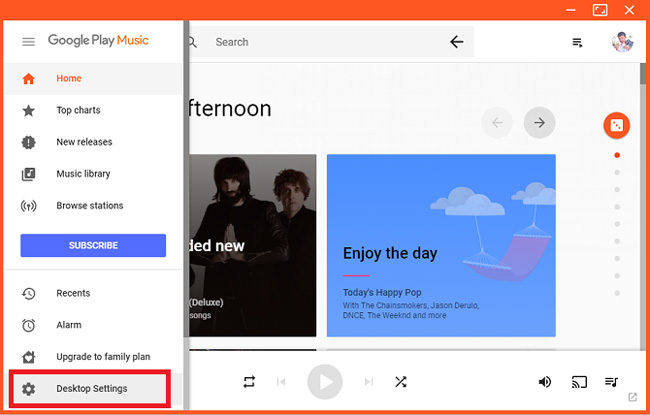
Bạn sẽ thấy 6 tab tùy chọn với rất nhiều chỉnh sửa có sẵn.
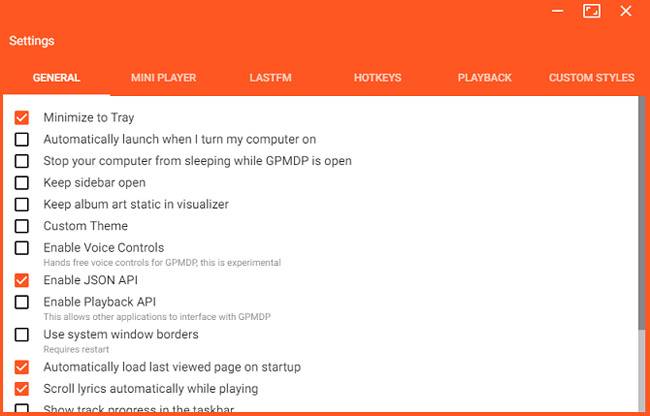
Dưới đây là năm trong những tính năng tốt nhất.
1. System Tray/ Dock Icon
GPMDP đặt một biểu tượng trong System Tray (trên Windows) hoặc Dock (trên máy Mac). Biểu tượng này nghĩa là âm nhạc của bạn có thể tiếp tục phát ngay cả khi bạn đóng ứng dụng GPMDP chính. Nó cho phép bạn phát, dừng, bỏ qua bài hát, nhấn ngón cái lên hoặc xuống trong một bài hát và thay đổi các thiết bị đầu ra của âm thanh.
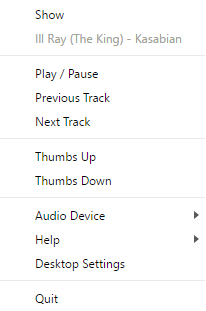
Trong Windows 10, ứng dụng cũng có thể hiện thị thông báo "Now Playing" trên màn hình khóa.
2. Last.fm
Có lẽ bạn cho rằng Last.fm scrobbling là yếu tố chính của bất kì dịch vụ âm nhạc hoặc trình phát nhạc trên desktop nào, nếu như vậy thì bạn sai rồi. Google không cung cấp Last.fm như một tính năng mặc định của Play Music nhưng GPMDP lại tích hợp Last.fm nên bạn có thể theo dõi các thói quen nghe nhạc của mình.
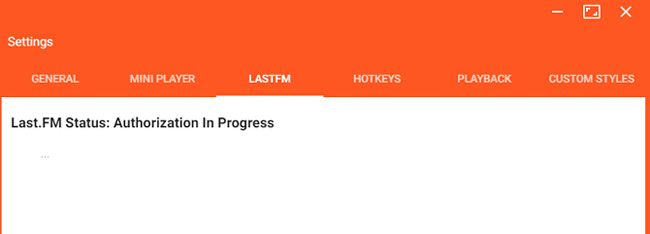
3. Điều khiển từ xa
Nhà phát triển GPMDP cũng đã tạo ra một ứng dụng điều khiển từ xa cho Android. Phiên bản dành cho iOS cũng sắp ra mắt.
Ứng dụng dành cho thiết bị di động hoạt động liên tục với ứng dụng trên máy tính. Nó cho phép người dùng điều khiển âm lượng điện thoại, tìm kiếm thư viện, thêm bài hát vào hàng đợi, tạo danh sách nhạc và thực hiện các chức năng cơ bản như tạm dừng và bỏ qua bài hát.
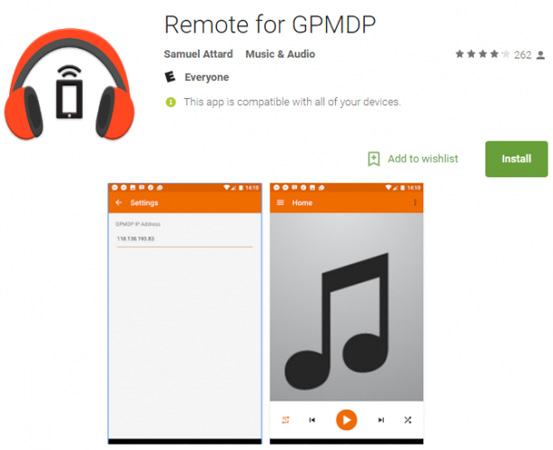
4. Các hotkey tùy chỉnh
Bạn có thể tạo một hotkey cho 9 hành động khác nhau, gồm play/pause, volume up/down và “Show Now Playing”.
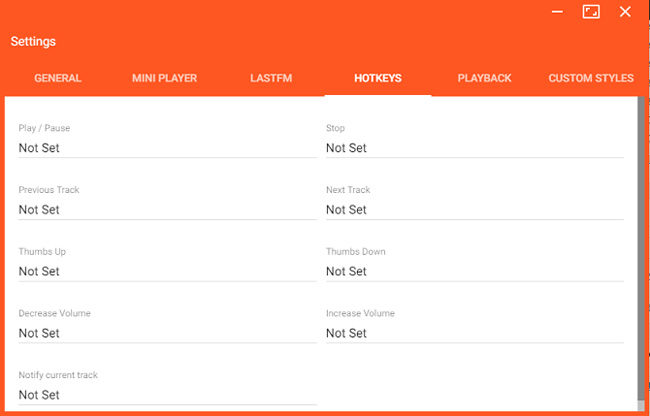
5. Theme
Bạn có thấy lựa chọn gam màu cam và trắng của Google nhìn hơi chói mắt không? Nhờ GPMDP, bạn có thể thêm các chủ để của riêng mình bằng cách sử dụng CSS. Nếu bạn tự tin với ngôn ngữ lập trình, bạn có thể tự làm, còn nếu không, bạn có thể tải nhiều theme từ trên web.
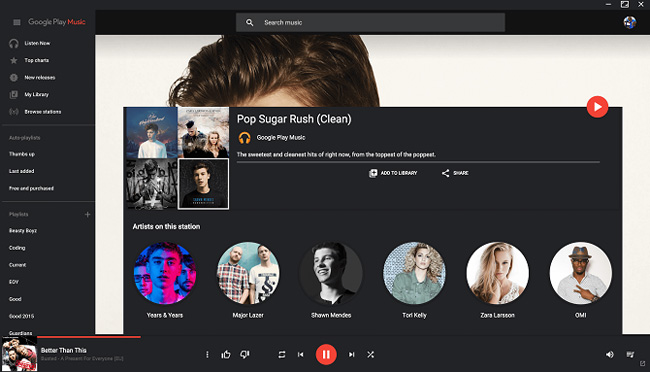
Bạn đã sử dụng Google Play Music Desktop Player chưa?
Bây giờ, bạn đã có những hiểu biết cơ bản như Google Play Music Desktop Player là gì và cách nó cải thiện trải nghiệm sử dụng dịch vụ phát nhạc trực tuyến của Google.
Chúng tôi muốn nghe một số ý kiến của bạn đọc. Bạn có sử dụng ứng dụng này trên máy tính không? Bạn nghĩ tính năng nào là tốt nhất? Điều gì mà nhà phát triển giới thiệu để làm phần mềm này trở nên hữu ích hơn? Hãy cho chúng tôi biết bằng cách comment bên dưới nhé!
 Công nghệ
Công nghệ  Windows
Windows  iPhone
iPhone  Android
Android  Học CNTT
Học CNTT  Download
Download  Tiện ích
Tiện ích  Khoa học
Khoa học  Game
Game  Làng CN
Làng CN  Ứng dụng
Ứng dụng 




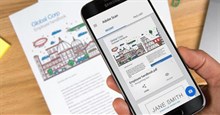
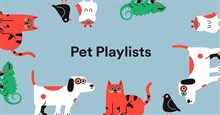




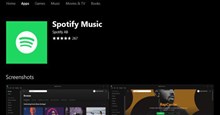
 Linux
Linux  Đồng hồ thông minh
Đồng hồ thông minh  Chụp ảnh - Quay phim
Chụp ảnh - Quay phim  macOS
macOS  Phần cứng
Phần cứng  Thủ thuật SEO
Thủ thuật SEO  Kiến thức cơ bản
Kiến thức cơ bản  Dịch vụ ngân hàng
Dịch vụ ngân hàng  Lập trình
Lập trình  Dịch vụ nhà mạng
Dịch vụ nhà mạng  Dịch vụ công trực tuyến
Dịch vụ công trực tuyến  Nhà thông minh
Nhà thông minh  Quiz công nghệ
Quiz công nghệ  Microsoft Word 2016
Microsoft Word 2016  Microsoft Word 2013
Microsoft Word 2013  Microsoft Word 2007
Microsoft Word 2007  Microsoft Excel 2019
Microsoft Excel 2019  Microsoft Excel 2016
Microsoft Excel 2016  Microsoft PowerPoint 2019
Microsoft PowerPoint 2019  Google Sheets - Trang tính
Google Sheets - Trang tính  Code mẫu
Code mẫu  Photoshop CS6
Photoshop CS6  Photoshop CS5
Photoshop CS5  Lập trình Scratch
Lập trình Scratch  Bootstrap
Bootstrap  Ứng dụng văn phòng
Ứng dụng văn phòng  Tải game
Tải game  Tiện ích hệ thống
Tiện ích hệ thống  Ảnh, đồ họa
Ảnh, đồ họa  Internet
Internet  Bảo mật, Antivirus
Bảo mật, Antivirus  Họp, học trực tuyến
Họp, học trực tuyến  Video, phim, nhạc
Video, phim, nhạc  Giao tiếp, liên lạc, hẹn hò
Giao tiếp, liên lạc, hẹn hò  Hỗ trợ học tập
Hỗ trợ học tập  Máy ảo
Máy ảo  Điện máy
Điện máy  Tủ lạnh
Tủ lạnh  Tivi
Tivi  Điều hòa
Điều hòa  Máy giặt
Máy giặt  Quạt các loại
Quạt các loại  Cuộc sống
Cuộc sống  Kỹ năng
Kỹ năng  Món ngon mỗi ngày
Món ngon mỗi ngày  Làm đẹp
Làm đẹp  Nuôi dạy con
Nuôi dạy con  Chăm sóc Nhà cửa
Chăm sóc Nhà cửa  Du lịch
Du lịch  Halloween
Halloween  Mẹo vặt
Mẹo vặt  Giáng sinh - Noel
Giáng sinh - Noel  Quà tặng
Quà tặng  Giải trí
Giải trí  Là gì?
Là gì?  Nhà đẹp
Nhà đẹp  TOP
TOP  Ô tô, Xe máy
Ô tô, Xe máy  Giấy phép lái xe
Giấy phép lái xe  Tấn công mạng
Tấn công mạng  Chuyện công nghệ
Chuyện công nghệ  Công nghệ mới
Công nghệ mới  Trí tuệ nhân tạo (AI)
Trí tuệ nhân tạo (AI)  Anh tài công nghệ
Anh tài công nghệ  Bình luận công nghệ
Bình luận công nghệ